- VMware
- 03 février 2023 à 13:41
-

Lorsque vous créez une machine virtuelle sous VMware ESXi pour installer Windows 7 en tant que système d'exploitation invité, vous verrez que celle-ci utilise par défaut un contrôleur USB 2.0.
Néanmoins, grâce au pilote USB 3.0 de chez Intel, il est aussi possible d'utiliser un contrôleur USB 3.0 dans ce cas-ci.
- Contrôleur USB 2.0 utilisé par défaut sous Windows 7
- Utiliser un contrôleur USB 3.0
- Pilote USB 3.0 non installé
- Télécharger le pilote USB 3.0
- Installer la mise à jour Windows 7 requise pour ce pilote USB 3.0
- Installer le pilote Intel USB 3.0
1. Contrôleur USB 2.0 utilisé par défaut sous Windows 7
Comme vous pouvez le voir, notre machine virtuelle Windows 7 utilise actuellement un contrôleur USB 2.0.
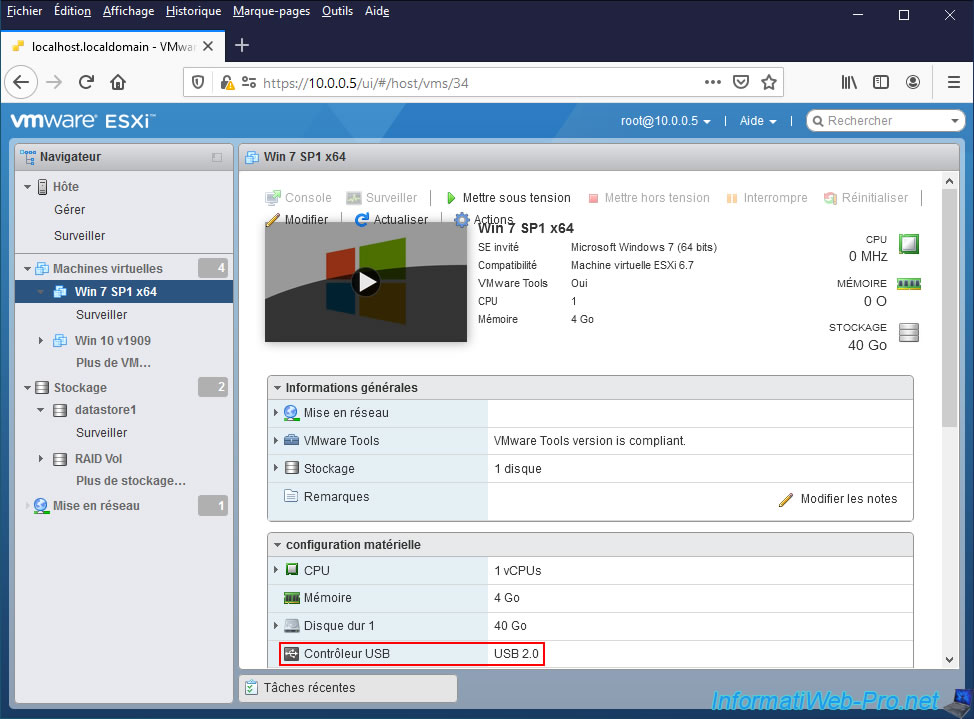
Voici les contrôleurs de bus USB utilisés pour le moment :
- Concentrateur USB racine
- Concentrateur USB racine
- Contrôleur hôte PCI vers USB standard étendu
- Contrôleur hôte PCI vers USB standard universel
- Generic USB Hub
- Périphérique USB composite
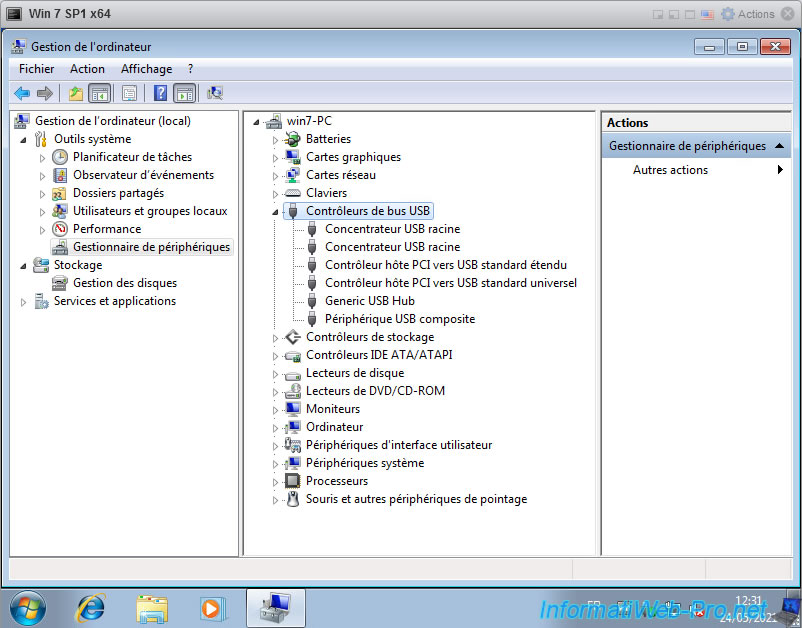
2. Utiliser un contrôleur USB 3.0
Cliquez sur : Modifier.
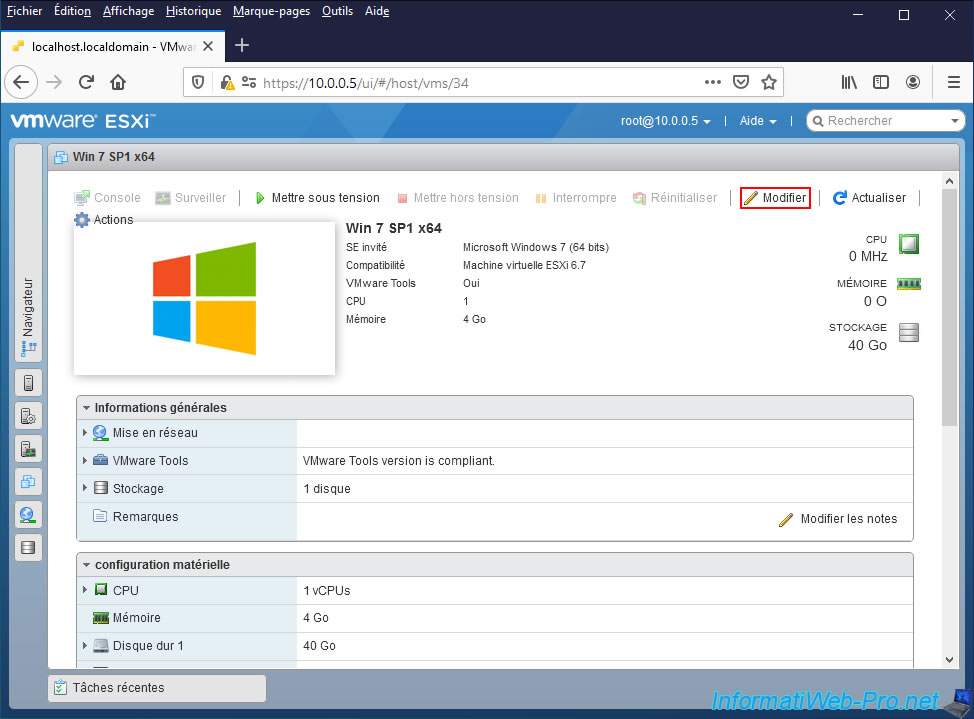
Supprimez le contrôleur USB 2.0 en cliquant sur la croix à droite de celui-ci.
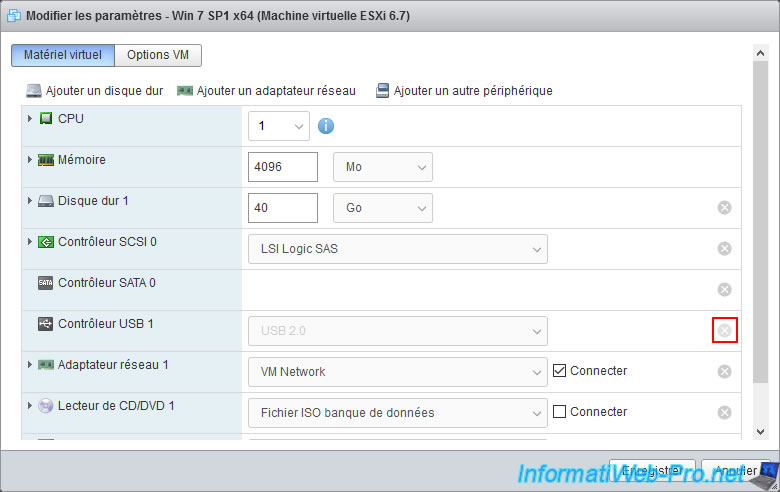
Cliquez sur : Ajouter un autre périphérique -> Contrôleur USB.
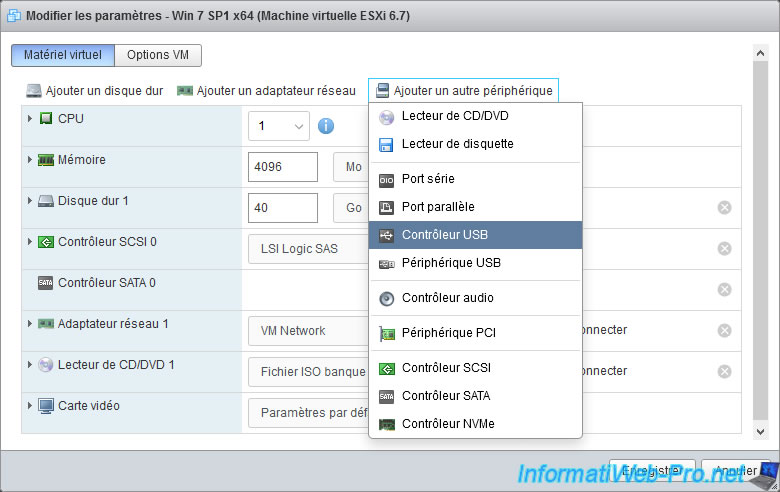
Etant donné que VMware ESXi pense que l'ancien contrôleur USB est toujours présent, il vous avertira que cette machine virtuelle ne supporte qu'un contrôleur USB.
Plain Text
Cette configuration de machine virtuelle prend uniquement en charge 1 périphérique(s) USB 2.0.
Ignorez cet avertissement et sélectionnez "USB 3.0".
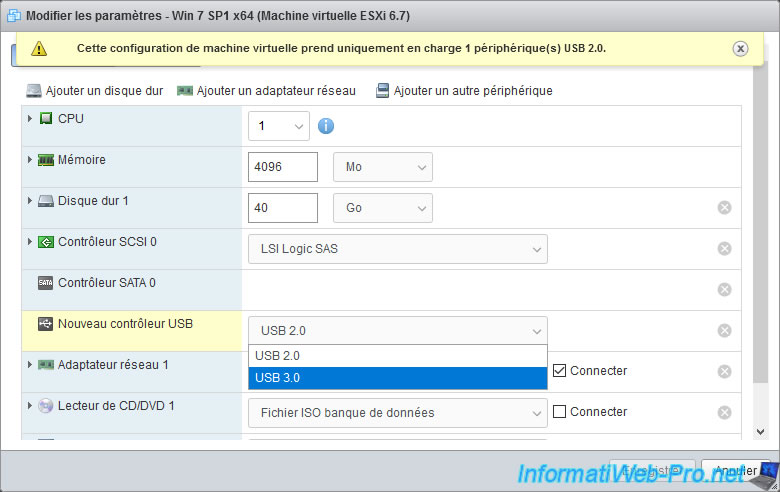
Ignore l'avertissement que VMware ESXi vous affiche :
Plain Text
Le contrôleur USB sélectionné n'est pas pris en charge par le SE invité.
Cette erreur est due au fait que l'USB 3.0 n'est pas supporté nativement par Windows 7.
Néanmoins, il est possible d'installer manuellement un pilote Intel USB 3.0 compatible avec le contrôleur USB 3.0 virtualisé par VMware ESXi.
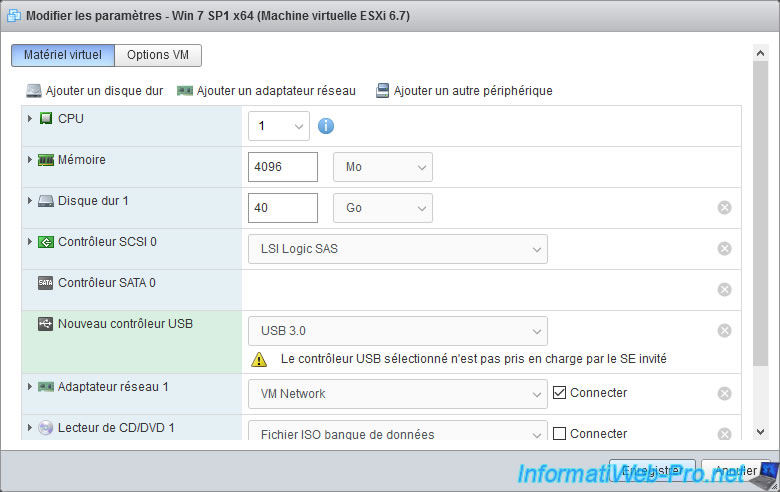
Maintenant, votre machine virtuelle utilisera un contrôleur USB 3.0.
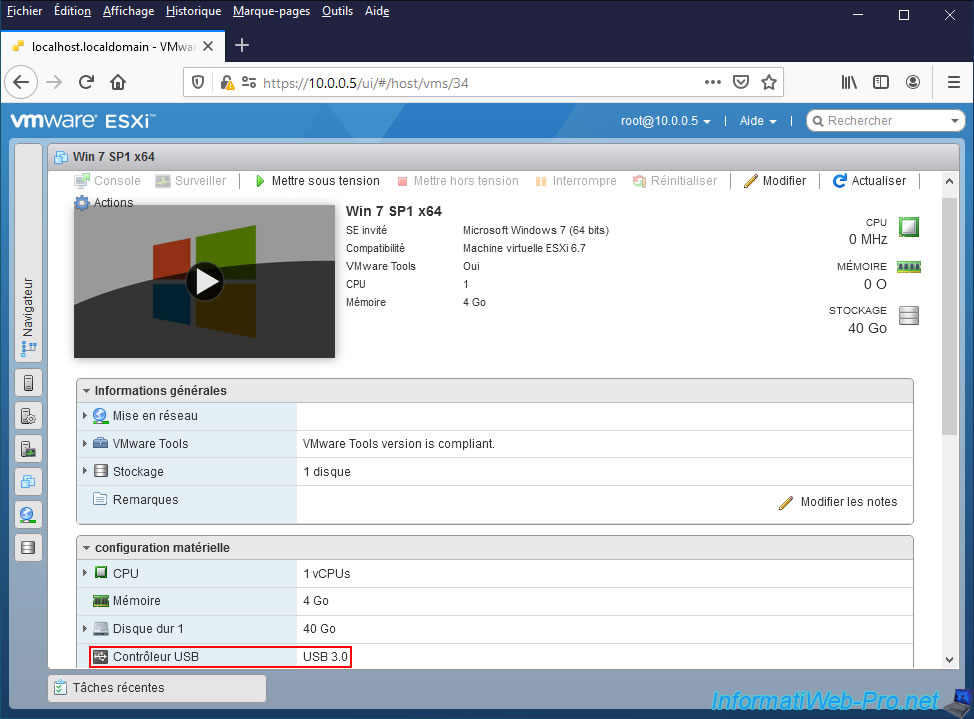
3. Pilote USB 3.0 non installé
Démarrez la machine virtuelle en cliquant sur : Mettre sous tension.
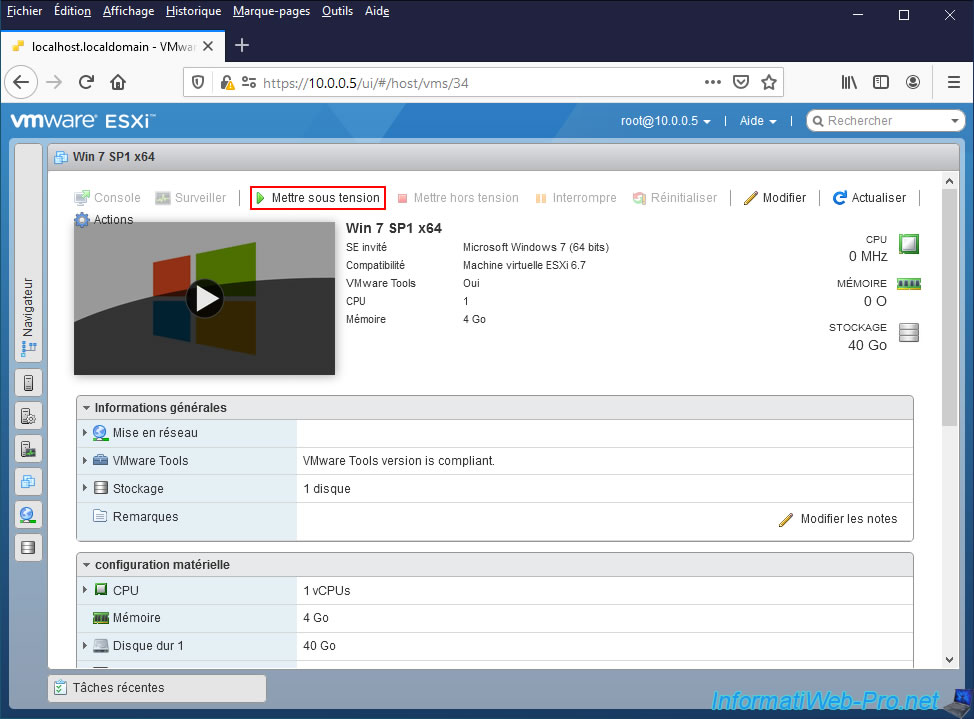
Sous Windows 7, vous verrez une notification "Le pilote de périphérique n'a pas pu être installé" s'afficher.
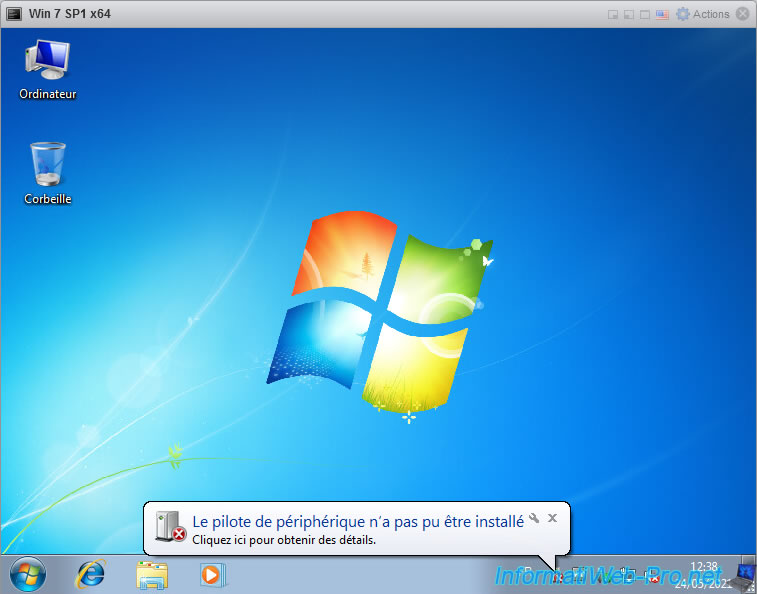
Si vous cliquez dessus, vous verrez qu'aucun pilote n'a été trouvé pour le périphérique "Contrôleur de bus USB".
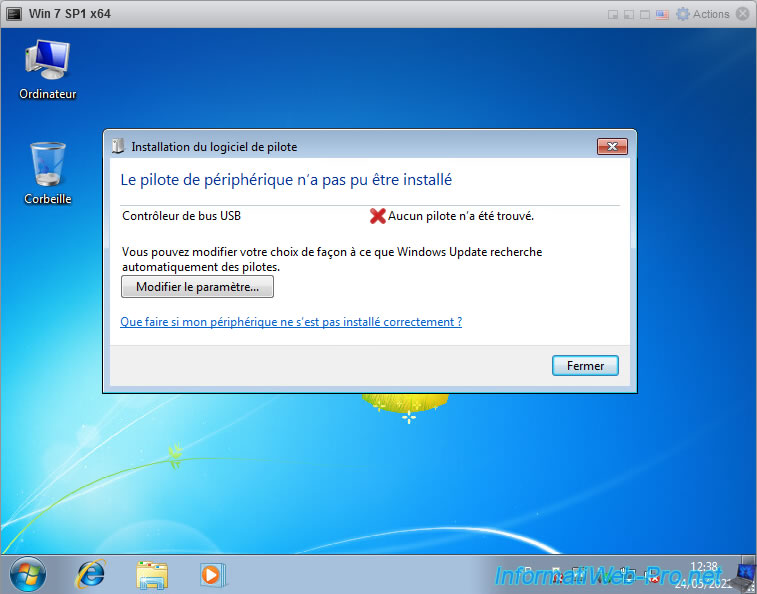
4. Télécharger le pilote USB 3.0
Lorsque vous tentez d'utiliser un contrôleur USB 3.0 avec Windows 7 en système d'exploitation invité, VMware Workstation vous affiche ce lien : https://www.vmware.com/go/dl_intel_usb3_driver
Et étant donné que les machines virtuelles créées sous VMware ESXi et VMware Workstation sont identiques, le pilote à installer est le même.
En cliquant sur le lien indiqué ci-dessus, vous arriverez sur la page "Intel® USB 3.0 eXtensible Host Controller Driver for Intel® 8/9/100 Series and Intel® C220/C610 Chipset Family" du site d'Intel.
Sur cette page, cliquez sur le bouton "Download".
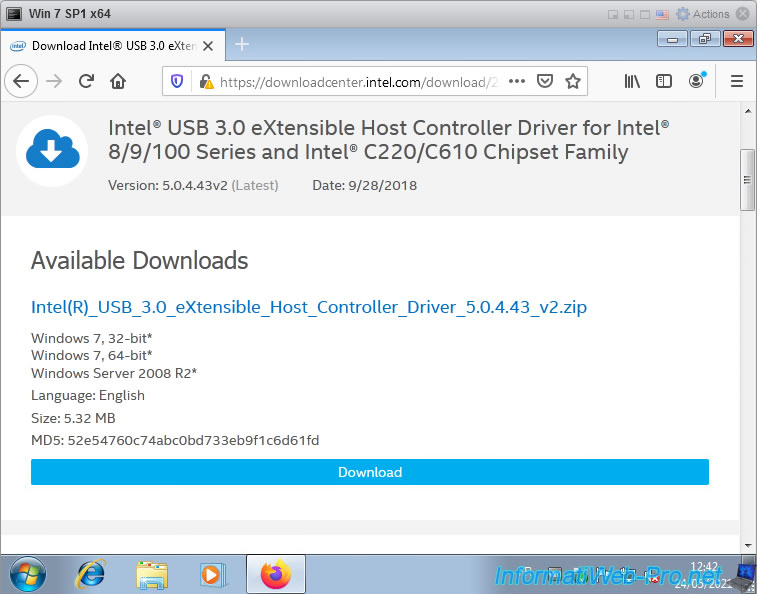
Une fois le fichier "Intel(R)_USB_3.0_eXtensible_Host_Controller_Driver_5.0.4.43_v2.zip" téléchargé, décompressez-le.
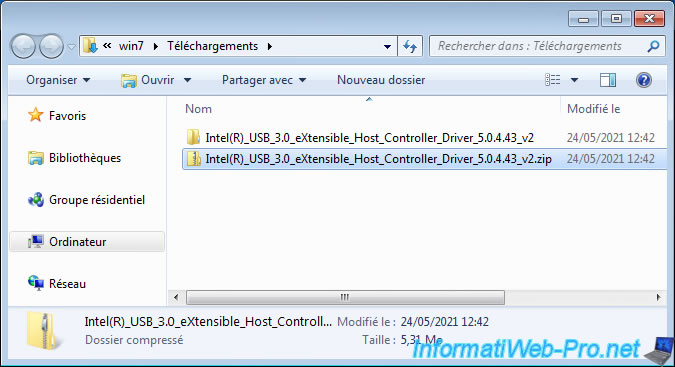
Dans le dossier "Intel(R)_USB_3.0_eXtensible_Host_Controller_Driver_5.0.4.43_v2", vous trouverez un fichier "Setup.exe" à lancer.
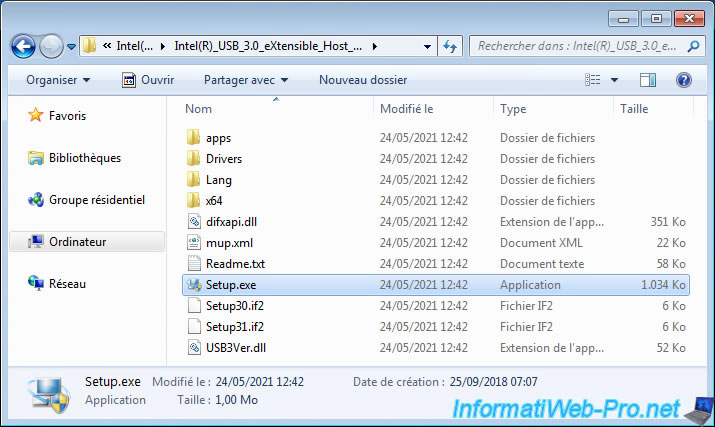
Néanmoins, si Windows 7 n'est pas à jour, même avec le SP1 d'installé, une erreur "Setup.exe - Point d'entrée introuvable" se produira.
Plain Text
Le point d'entrée de procédure SetDefaultDllDirectories est introuvable dans la bibliothèque de liens dynamiques KERNEL32.dll.
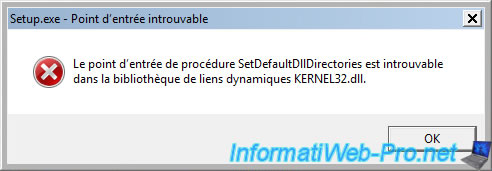
5. Installer la mise à jour Windows 7 requise pour ce pilote USB 3.0
Pour que cette erreur ne se produise plus sous Windows 7, vous avez besoin de la mise à jour KB2758857 pour Windows 7.
Pour la télécharger, cherchez "KB2758857" sur le catalogue Microsoft Update.
Téléchargez la version x64 pour la version 64 bits de Windows 7 ou l'autre pour la version 32 bits de Windows 7 en cliquant sur le bouton "Télécharger".

Ensuite, cliquez sur le lien de téléchargement affiché dans la petite fenêtre qui vient de s'ouvrir.
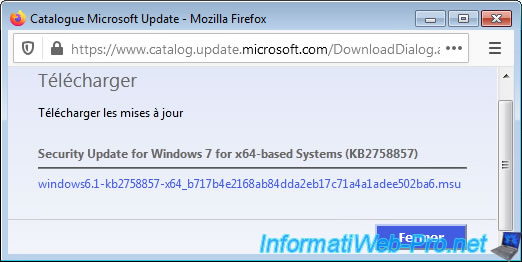
Faites un double clic sur le fichier "windows6.1-kb2758857-x64_...msu" téléchargé pour installer cette mise à jour.

Une fois la mise à jour installée sous Windows 7, cliquez sur : Redémarrer maintenant.
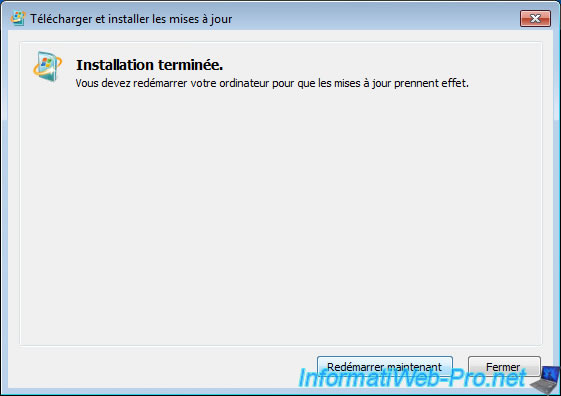
6. Installer le pilote Intel USB 3.0
Une fois la machine virtuelle redémarrée, vous pourrez installer le pilote de contrôleur d'hôte extensible Intel USB 3.0/3.1 sans problème.
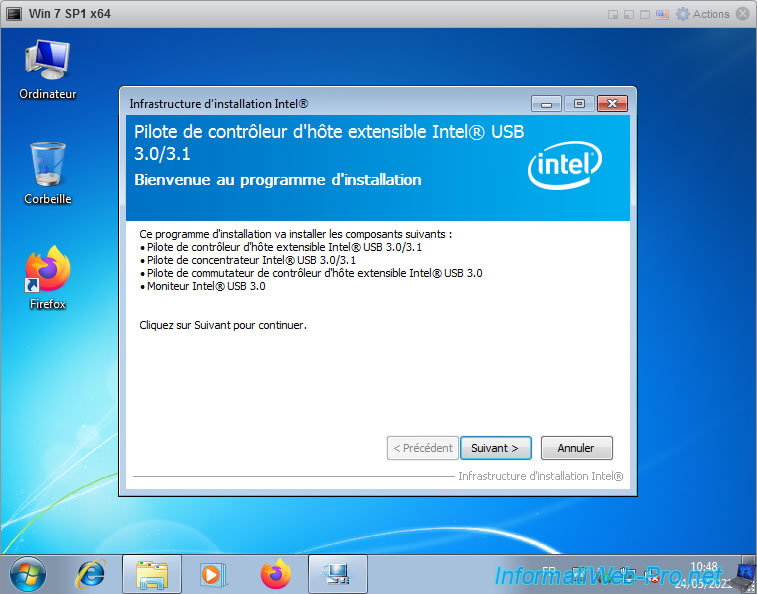
Pendant l'installation du pilote USB 3.0, vous verrez que plusieurs pilotes ont été installés :
- Concentrateur racine Intel(R) USB 3.0
- Périphérique USB composite
- Périphérique d'entrée USB
- Périphérique d'entrée USB

Une fois l'installation terminée, sélectionnez "Oui, je veux redémarrer mon ordinateur maintenant" et cliquez sur Terminer.
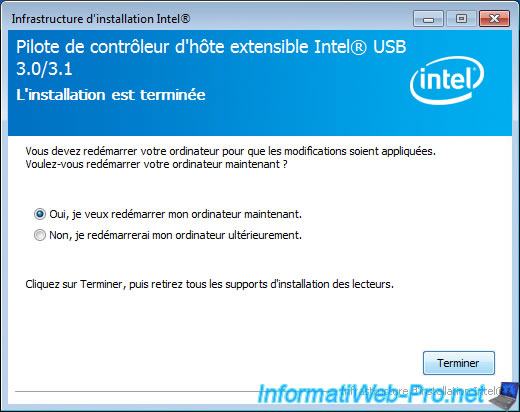
Après le redémarrage, il est possible qu'un avertissement de sécurité s'affiche concernant le processus "iusb3mon.exe".
Si tel est le cas, décochez la case "Toujours demander avant d'ouvrir ce fichier" et cliquez sur Exécuter.
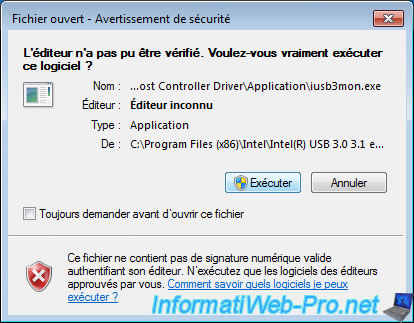
Si vous regardez dans le gestionnaire de périphériques de Windows 7, vous verrez que les contrôleurs de bus USB utilisés ont changé :
- Concentrateur racine Intel(R) USB 3.0
- Contrôleur d'hôte extensible Intel(R) USB 3.0
- Périphérique USB composite
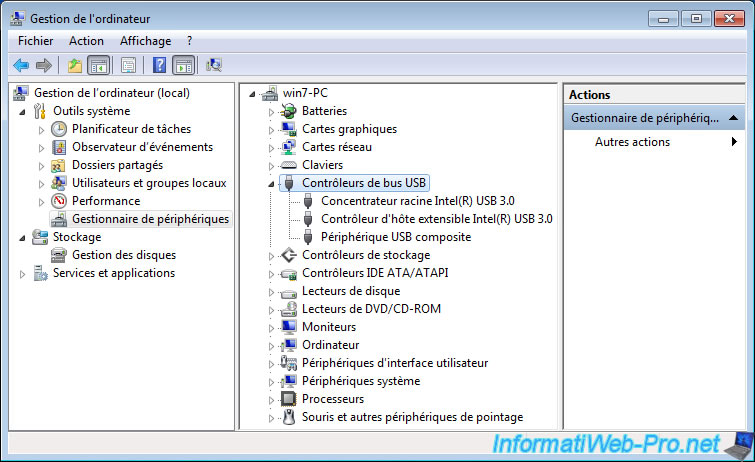
Partager ce tutoriel
A voir également
-

VMware 25/5/2022
VMware ESXi 6.0 - Installer le client web VMware Host Client
-

VMware 27/5/2022
VMware ESXi 6.5 - Ajouter un pilote réseau dans l'ISO d'installation
-

VMware 29/6/2022
VMware ESXi 6.7 - Accéder à distance à une VM via VNC
-

VMware 27/1/2023
VMware ESXi 6.7 - Activer la sécurité basée sur la virtualisation (VBS)


Vous devez être connecté pour pouvoir poster un commentaire